Obtenga los 4 mejores loopers de canciones para repetir música en diferentes dispositivos
Cuando descubres una nueva canción que no puedes dejar de escuchar, puedes reproducir música en bucle para escucharla constantemente sin interrupciones. Generalmente, el reproductor incorporado te permite reproducir una canción de forma continua. Por ejemplo, cuando miras un vídeo musical en YouTube, puedes utilizar su función Single Loop para reproducirlo en bucle con facilidad. ¿Sabes repetir parte de una canción?
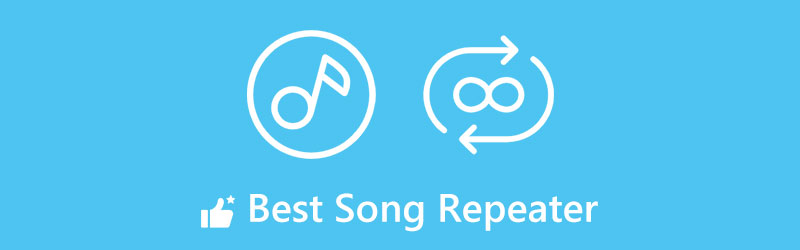
Esta publicación comparte cuatro mejores repetidor de canciones herramientas para reproducir audio en bucle en su Mac, PC con Windows, iPhone, iPad, teléfono Android o directamente en línea. Puede seleccionar su looper de canción preferido para repetir la canción completa o parte de ella.
- LISTA DE GUÍAS
- Parte 1. Looper de audio en línea
- Parte 2. Looper de audio predeterminado para Mac
- Parte 3. Aplicación de repetición de canciones para iPhone
- Parte 4. Aplicación Music Looper para Android
- Parte 5. Preguntas frecuentes sobre el repetidor de canciones
Parte 1. Repetidor de canciones en línea para reproducir música en bucle de forma gratuita
Ya sea que desee repetir parte de una canción o un archivo de audio completo, puede confiar en el Looper de vídeo gratuito en línea. Está especialmente diseñado para repetir vídeos en navegadores web como Chrome, Edge, Firefox o Safari. Puede funcionar como repetidor de canciones en línea para reproducir canciones MP3. Admite todos los formatos de audio con y sin pérdida populares, incluidos MP3, M4A, WAV, AAC, ALAC, AIFF, FLAC y más. Le permite repetir la duración de cualquier parte de una canción y establecer tiempos de bucle según sus necesidades. Puede seguir los pasos a continuación para reproducir música en línea.
En un navegador web, busque ArkThinker Free Video Looper Online y vaya a su página de bucle de vídeo y audio. Cuando llegues allí, haz clic en Iniciar vídeo en bucle Botón para subir tu vídeo musical o canción. Puede reproducir audio en bucle en una Mac, PC, iPhone, iPad o teléfono Android.
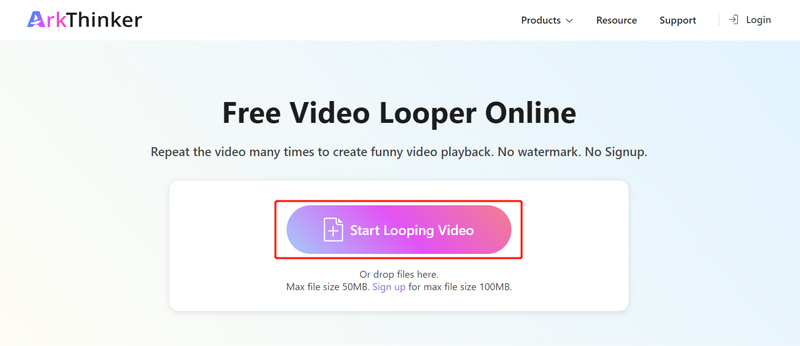
Puede reproducir un archivo de música de menos de 50 MB sin registrarse. Cuando necesite repetir un video musical, puede optar por registrarse para obtener una cuenta para obtener el tamaño máximo de archivo de hasta 100 MB.
Cuando se carga la canción, puedes ajustar libremente la duración que deseas reproducir arrastrando los controles deslizantes izquierdo y derecho. Además, puedes elegir los tiempos de bucle que desees. Este looper de canciones en línea te permite repetir una canción 2, 3, 4 o 5 veces.
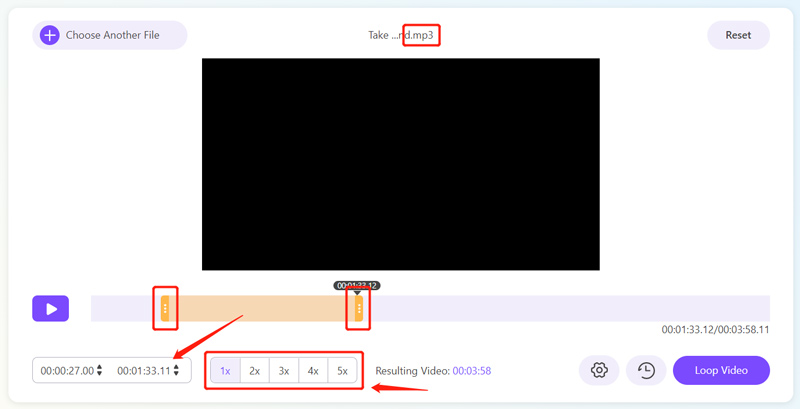
Antes de emitir la canción en bucle, puede hacer clic en el Ajustes para personalizar varias configuraciones de audio según sus necesidades. Por ejemplo, puede elegir el formato de audio, el codificador, el canal, la tasa de bits y la frecuencia de muestreo correctos.
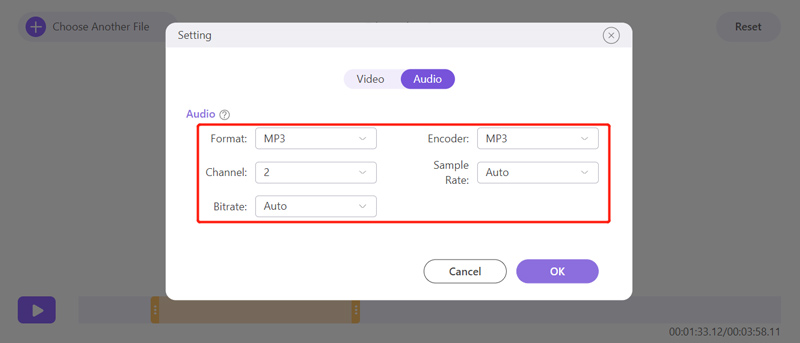
Haga clic en el De vídeo en bucle para repetir la canción. Cuando se haya realizado correctamente, puede hacer clic en el Ahorrar botón para guardarlo. Puede hacer clic en los botones de edición específicos como recortar, rotar, voltear, cortar y otros para editar la canción en bucle.

Parte 2. Cómo hacer música en bucle en Mac, iPhone y iPad usando iMovie
iMovie es un looper de música gratuito para dispositivos Apple como Mac, iPhone y iPad. Está preinstalado en cualquier Mac para editar archivos de vídeo y audio. Si necesita repetir canciones MP3 en un dispositivo iOS, debe instalar gratis la aplicación iMovie desde App Store. Puedes seguir los pasos a continuación para crear un bucle de música en iMovie. Aquí tomamos audio en bucle en Mac usando iMovie como ejemplo.
Inicie iMovie en Mac y comience un nuevo proyecto. Agregue el archivo de música que desea reproducir en bucle y luego arrástrelo al Línea de tiempo para su posterior edición.
Haga clic en la pista de audio en la línea de tiempo para resaltarla. Haga clic en el Editar y luego use su Copiar función para hacer una copia del mismo. Puede hacer clic derecho en el audio y luego seleccionar la opción Copiar.
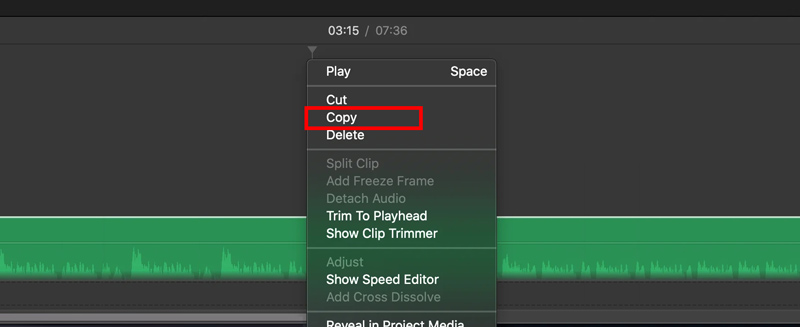
Mueva el cursor de la línea de tiempo al punto inicial o final y pegue el archivo de audio copiado. Al hacerlo, puedes crear un bucle de música en iMovie.
Parte 3. Aplicación popular MP3 Song Looper para iPhone y iPad
Como usuario de iOS, puedes reproducir fácilmente canciones en la aplicación Apple Music de tu iPhone o iPad. Mientras reproduce una canción, lista de reproducción o álbum, puede utilizar su Repetir Función para reproducir música continua con facilidad. Pero esta función no puede repetir parte de una canción. En ese caso, puedes encontrar algunas aplicaciones de repetición de canciones de terceros en App Store para ayudarte a reproducir música en bucle.
Looper de música es una popular aplicación de repetición de canciones que puede reproducir la repetición continua de la sección de música seleccionada. Está especialmente diseñado para que los músicos practiquen música y toquen instrumentos. Le permite seleccionar cualquier segmento de audio y reproducir continuamente la sección. Esta aplicación de bucle de sonido también puede ralentizar la sección de audio seleccionada y repetirla para adaptarla a su práctica. Admite diferentes formas de experimentar los ritmos.
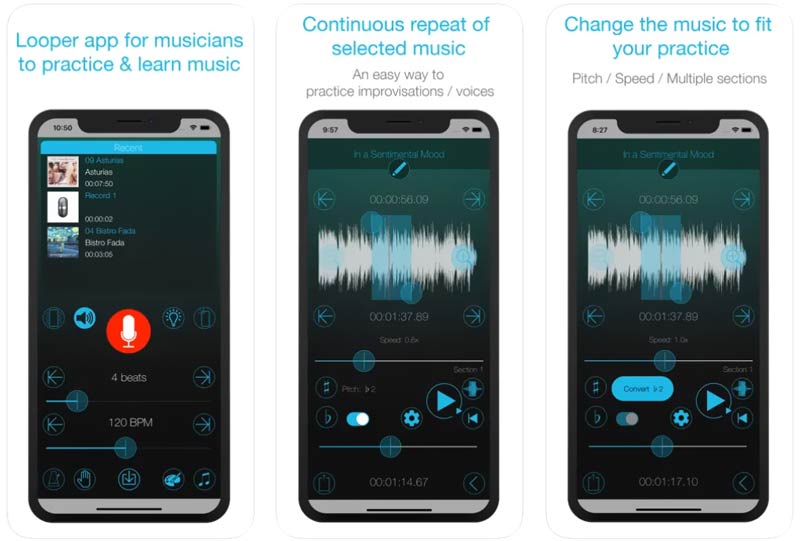
Parte 4. La mejor aplicación de repetición de canciones para Android
Cuando quieras repetir música en un teléfono Android, puedes usar un looper de canciones en línea gratis o una aplicación de terceros. Puede acceder a muchas aplicaciones de repetición de canciones en Google Play Store. Reproductor de bucle es un famoso reproductor de repetición de canciones A - B para usuarios de Android. Está equipado con muchos controles avanzados para repetir una canción y cambiar la velocidad de reproducción. Esta aplicación de repetición de audio se utiliza principalmente para practicar música, estudiar nuevos idiomas, bailar y más.
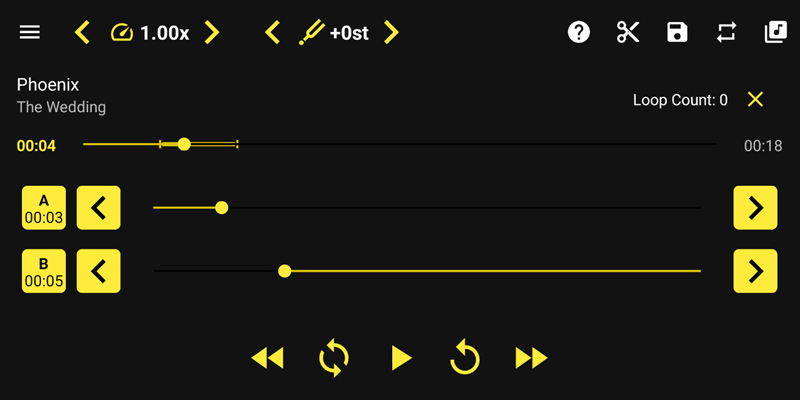
Loop Player ofrece versiones gratuitas y de pago. Puede reproducir canciones, repetir intervalos o reproducir música en bucle, personalizar la velocidad de reproducción de audio, buscar archivos, contar repeticiones de bucles y más de forma gratuita. Después de actualizar a su versión paga, puede lanzar de -6 a +6, cambiar la velocidad de reproducción de 0,3 × a 1,7 ×, almacenar bucles ilimitados y obtener más funciones profesionales.
Encuentre más soluciones
Reproduzca un video en iPhone, iPad, teléfono Android y computadora Los 10 mejores loopers de vídeo para escritorio y en línea que no te puedes perderParte 5. Preguntas frecuentes sobre el repetidor de canciones
¿Cómo repites una canción en Apple Music en tu iPhone?
Cuando escuchas una canción o un álbum en la aplicación Apple Music, puedes tocar la interfaz de reproducción, tocar el botón Reproducir siguiente en la esquina inferior derecha y luego tocar el botón Repetir en la parte superior de la pantalla Reproducir siguiente para crear una canción. bucle.
¿Puede Audacity crear un bucle de audio fluido?
Audacity es un editor de audio gratuito que puede ayudar a reproducir música en bucle. Cuando agregas un archivo de audio a Audacity, puedes hacer clic en el menú Transporte superior para usar su función de bucle.
¿Cómo se reproduce un vídeo en un iPhone?
Puedes usar Looper de vídeo gratuito ArkThinker En línea para reproducir un vídeo en iPhone. Estos son los pasos: ingrese a esta herramienta en Safari en su iPhone, toque el botón Iniciar bucle de video para cargar su video, seleccione la duración del video que desea reproducir, seleccione la pestaña Video en bucle y luego podrá terminar de reproducir un video en bucle en su iPhone. .
Conclusión
Después de leer esta publicación, puede resultar útil repetidor de canciones Aplicaciones para reproducir música en diferentes dispositivos. Si tiene mejores recomendaciones de loopers de audio, compártalas en los comentarios a continuación con nuestros otros lectores.
¿Qué opinas de esta publicación? Haga clic para calificar esta publicación.
Excelente
Clasificación: 4.9 / 5 (basado en 175 votos)
Artículos relativos
- Editar audio
- Cortadores de audio: herramientas en línea y sin conexión para cortar archivos de audio
- Técnica efectiva sobre cómo dividir una pista en Audacity
- Cómo reemplazar el audio en un vídeo en diferentes dispositivos 2022
- Cómo recortar audio en Audacity, WMP, iMovie, Online, Trimmer
- Las 4 formas más sencillas de cambiar y editar el volumen de audio en PC y Mac
- 4 métodos sencillos para editar archivos de audio en Windows y Mac
- Cómo comprimir archivos de audio sin perder calidad de sonido
- Cómo combinar 2 o más archivos de audio en diferentes dispositivos
- Los 5 mejores editores de etiquetas musicales para iPhone, Android, PC y Mac
- Agregue la carátula del álbum a MP3 en Windows, Mac, iPhone y Android



